Amazfit gts 2 mini как подключить к телефону
Анонсированные в конце августа смарт-часы Amazfit GTS получили значительные улучшения по сравнению со своими предшественниками Amazfit Bip, в том числе увеличенный и более качественный дисплей, большее количество спортивных режимов и улучшенную водозащиту. Для пользователей, которые впервые используют продукцию Huami Technology под брендом Amazfit, важно правильно подключить часы к смартфону. Сейчас мы расскажем, как подключить Amazfit GTS к смартфону, и о некоторых проблемах, с которыми вы можете столкнуться.
К какому смартфону можно подключить Amazfit GTS
Смарт-часы Amazfit GTS можно подключить к большинству смартфонов на рынке при условии, что они работают на Android 5.0 и выше или iOS 10.0 и выше. В качестве приложения-компаньона для Amazfit GTS используется приложение Amazfit.
Как подключить Amazfit GTS к смартфону
3. Активируйте Bluetooth на своем смартфоне, после чего подключите к нему Amazfit GTS.
● В правом верхнем углу выберите «Профиль» --> «Мое устройство».
● Выберите «Часы» и нажмите «Amazfit GTS».
4. Разместите Amazfit GTS рядом со смартфоном и дождитесь появления на ваших часах запроса на сопряжение.
5. Нажмите на галочку, чтобы подтвердить сопряжение.
После подтверждения ваши часы подключатся к смартфону и автоматически запустится обновление, в том числе прошивки и AGPS. Этот процесс может занять несколько минут.
Что делать, если вы не можете подключить Amazfit GTS к смартфону
● Проверьте уровень заряда батареи Amazfit GTS
Убедитесь, что батарея ваших Amazfit GTS не разряжена. Поместите Amazfit GTS на зарядное устройство на 10 минут, после чего снимите их с зарядного устройства и попробуйте подключиться снова.
● Принудительное завершение работы Amazfit, повторное открытие или переустановка приложения
Если Amazfit GTS не синхронизируется с Amazfit, закройте приложение, выключите и включите Bluetooth на смартфоне, снова откройте приложение и попробуйте подключиться снова. Если это не помогло, попробуйте переустановить приложение Amazfit
Для Android: Удалите кэш и данные Bluetooth («Настройки» --> «Приложения» --> «Диспетчер приложений» --> «Все» --> «Bluetooth» --> «Очистить данные/Очистить кеш»). В зависимости от версии Android шаги могут отличаться. Откройте приложение Amazfit и попробуйте подключиться снова.
Для iOS: Зайдите в «Настройки», найдите «Bluetooth», в списке Мои устройства найдите своё устройство и нажмите на значок справа от него, а затем нажмите «Забыть это устройство». Выключите и включите Bluetooth. Откройте приложение Amazfit и попробуйте подключиться снова.
Не так давно умные часы Amazfit GTS отправились покорять рынок и еще не обзавелись подробной инструкцией на русском языке. Поэтому в этой статье мы расскажем, как в несколько шагов подключить смарт-часы к телефону, рассмотрим настройки, доступные с самого гаджета и с мобильного приложения, и некоторые другие вопросы. Если ваши часы полностью на китайском языке, ориентироваться в них вам помогут значки, цифры и международные обозначения вроде километров и калорий. Со временем для модели GTS должна появиться русскоязычная прошивка.Устройство смарт-часов
В стандартную комплектацию смарт-часов Amazfit GTS входит сам гаджет, небольшая USB-зарядка с круглой магнитной платформой и инструкция. Часы имеют единственную управляющую кнопку и сенсорный экран.Сзади корпуса находится датчик измерения пульса и два контакта для зарядки часов через круглую платформу. Ремешок у аксессуара легко снимается при помощи небольшой задвижки-замка на каждой его части, а на руке фиксируется при помощи двух тренчиков (колечек). Кнопка отвечает за несколько функций: включение, разблокировку и возврат в режим циферблата. По долгому нажатию происходит быстрый доступ к какой-либо функции, задаваемой в настройках часов (о ней ниже). Управление на экране происходит при помощи свайпов (листаний) вправо-влево или вверх-вниз, а также короткому и длинному клику.Как подключить Amazfit GTS к телефону
Часы Amazfit GTS подключаются к телефону только через приложение Amazfit. Если вы не устанавливали его ранее, найдите его по названию в вашем магазине приложений (App Store или Google Play), установите и откройте. Пройдите несложную регистрацию, дав доступы к запрашиваемым данным вроде местоположения или камеры. Вы можете попасть в приложение Amazfit и другим способом, если отсканируете QR-код на часах при помощи приложения на телефоне для считывания кодов (в некоторые модели оно встроено, в других надо устанавливать стороннюю программу). В приложении Amazfit переключитесь на вкладку «Профиль» и найдите в нем строку о добавлении устройства. Вначале построится список устройств, в котором кликните по строке «Часы», а затем список часовых марок. Когда вы кликните по строке Amazfit GTS, запустится сканер. Включите часы и поднесите их ближе к телефону, чтобы сканер мог считать QR-код часов. После считывания кода на часах появится предложение подтвердить сопряжение, для чего кликните на них галочку и дождитесь завершения процесса. Часто при первом подключении часы начинают обновлять прошивку, сверять координаты и другие сведения, поэтому вам придется немного подождать. Если телефон не видит часы, убедитесь в том, что на нем включен модуль Bluetooth, а часы полностью заряжены.Как настроить Amazfit GTS с телефона
Настройки на самих часах
Настройки по свайпу в стороны

Настройки по свайпу вниз

Настройки по свайпу вверх

По свайпу вверх с главного экрана открывается несколько разделов. Первые два значка с изображением диаграммы и сердечка (разделы статистик пульса и активности) мы описывали ранее.Режимы тренировок
Третий значок с изображением ботинка раскрывает обширный раздел из двенадцати тренировок, среди которых есть плавание в бассейне, занятие в спортзале, лыжи и другие. Для всех тренировок доступны настройки, которые могут отличаться в зависимости от вида занятия. Чтобы попасть в раздел настроек конкретной тренировки, кликните по значку тренировки, найдите внизу значок с изображением бегунков и кликните по нему.Для многих тренировок вам доступны следующие настройки. Вы можете установить цель (значок флага) по времени, расстоянию или сожженным калориям. Кликнув по колокольчику, вы перейдете в раздел уведомлений. При их включении часы будут вас уведомлять в случае достижения критического значения пульса, преодоления определенного расстояния и т.д. Кроме этого настраиваются автопауза и вид главного экрана.Во время тренировки интерфейс главного экрана меняется. Теперь вы видите на нем пройденное от начала занятия время, пульс, расстояние и другую информацию.Если вам нужно посмотреть дату, время или процент заряда батареи, сделайте свайп вправо, а по свайпам вверх или вниз вам станет доступна дополнительная статистика. Эта же статистика доступна и по короткому нажатия на кнопку часов, а при длительном нажатии вы поставите тренировку на паузу и сможете завершить ее (значок квадрата) или продолжить (значок треугольника). По завершению тренировки на часах отображается детальная статистика. Пока идет тренировка, кроме указанных выше действий вы можете только получать уведомления, но не сможете пользоваться всем функционалом часов.За четвертым значком с изображением листа бумаги разворачивается список тренировок, которые у вас были. Здесь отображается дата занятия, время запуска и общее время тренировки, пройденное расстояние и другие характеристики. Если вы хотите удалить статистику, пролистайте экран вниз и кликните по значку корзины.Погода, музыка и уведомления
Как поменять и настроить циферблаты на Amazfit GTS
Чтобы сменить или настроить циферблат в Amazfit GTS, нажмите и удерживайте палец на главном экране часов. Вы попадете в меню, в котором доступно два варианта готовых циферблатов и есть возможность загрузить свой вариант через мобильное приложение. По умолчанию выбор здесь небольшой: циферблат с цифрами и версия со стрелками. Кликните на иконку настроек под выбранным циферблатом, чтобы настроить по своему вкусу его элементы, например выбрать способы отображения погоды.Кликайте по разным зонам на экране и при помощи свайпов внутри этих зон перелистывайте доступные варианты. Особый интерес представляют собой кнопки, в которых настраивается разнообразная информация. Вы можете сделать их кнопками быстрого доступа к таймеру, компасу, хронографу, любой тренировке, музыкальному плееру или выводить сюда другие важные для вас данные. Чтобы циферблат с выбранными вами настройками применился, нажмите на боковую кнопку умных часов.Когда настроите циферблат по своему вкусу, проверьте, как он работает в реальности. Заметим, что встроенные циферблаты Amazfit GTS имеют еще одно важное свойство. Их настраиваемые зоны одновременно являются сенсорными, то есть при клике по ним во время использования часов вы раскроете соответствующие разделы с более подробной информацией. Например, развернете детальную статистику по погоде или попадете в плеер.Чтобы загрузить сторонний циферблат, откройте приложение Amazfit и в нем выберите раздел «Настройки циферблата». Для этих часов разработали уже множество красивых версий, но они не настраиваются так же, как и встроенные циферблаты.На этом мы завершаем рассмотрение основных настроек часов Amazfit GTS. Чтобы пользование часами не вызывало у вас дискомфорта, рекомендуем потратить немного времени на запоминание расположения их основных инструментов и настроек. Тогда вы сумеете в нужный момент быстро отключить уведомления, воспользоваться компасом или другими полезными функциями смарт-часов.
Вслед за моделью Amazfit GTR с круглым циферблатом миру была представлена модель GTS. Она обладает квадратной формой циферблата, качественным дисплеем и премиальными материалами. Давайте разберемся, как подключить к смартфону умные часы Amazfit GTS.
Для подключения понадобится фирменное приложение Amazfit, которое можно скачать как в «Play Маркете», так и в AppStore.
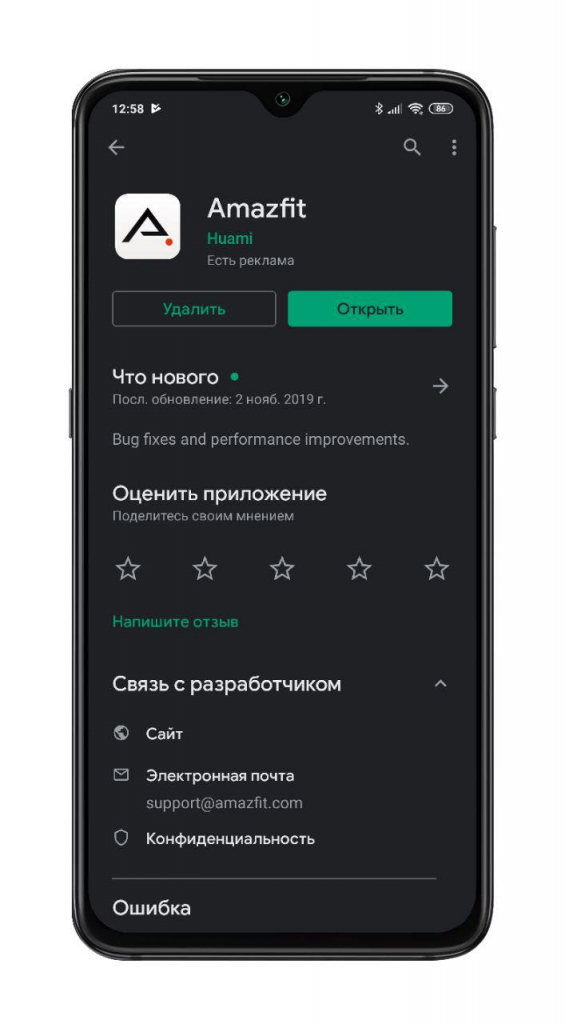
Следующим этапом будет регистрация или авторизация в данном приложении.
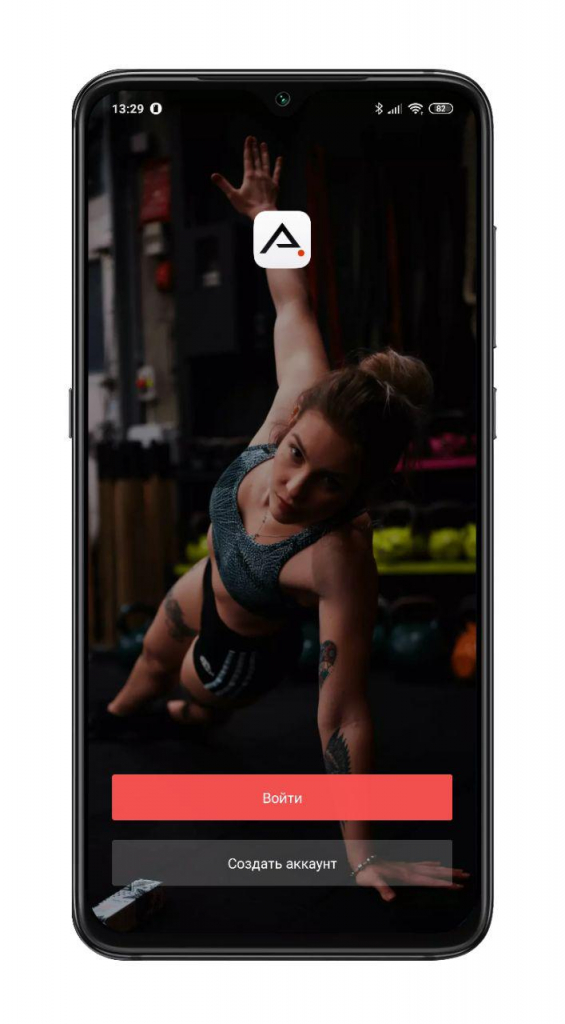
После успешной авторизации и предоставления доступа к запрашиваемым функциям вы окажетесь в главном меню приложения. Для подключения часов Amazfit GTR используйте значок «+», расположенный в верхнем правом углу.
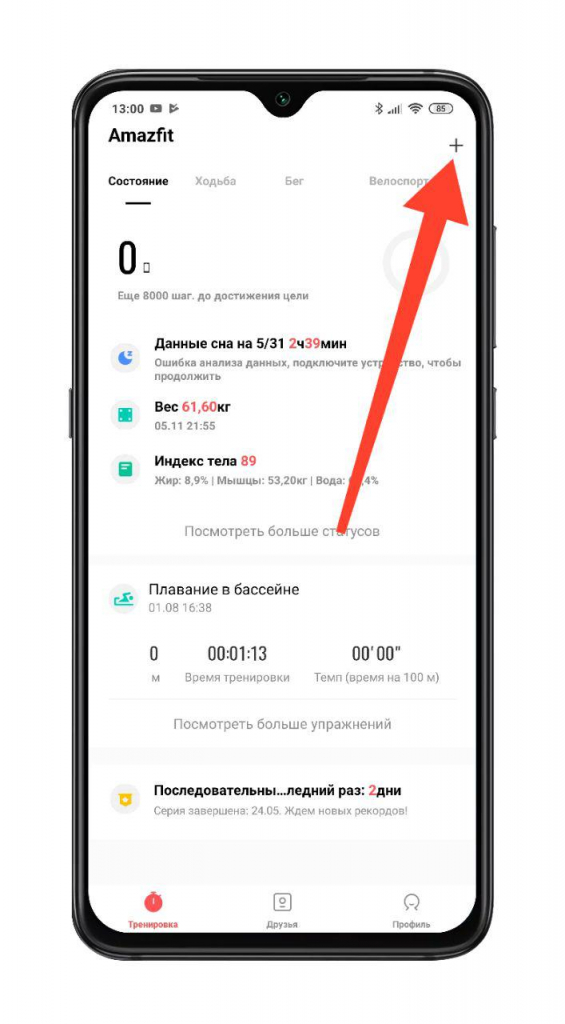
Далее выбираете категорию устройства «Часы».
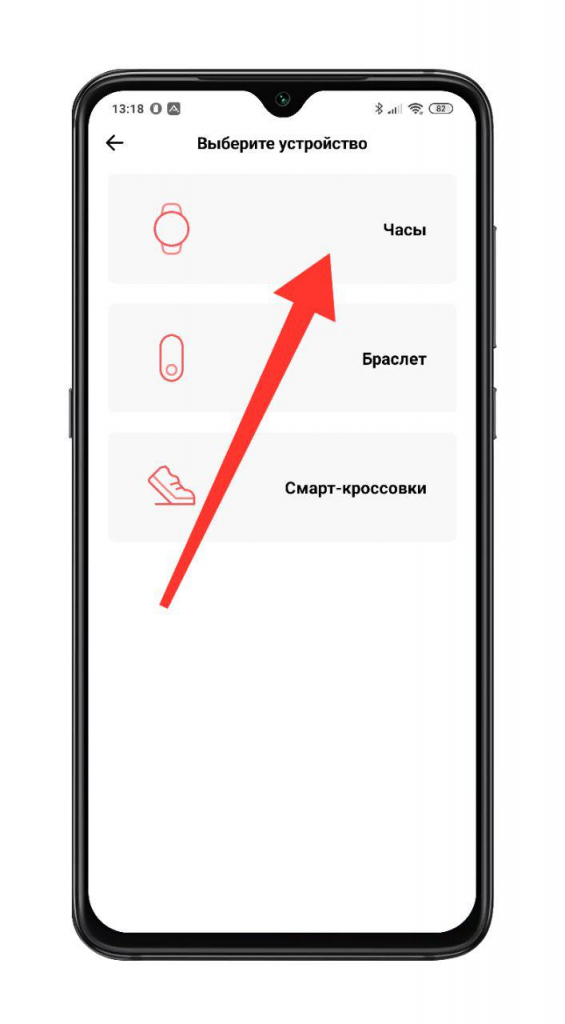
Затем выбираете конкретную модель часов — Amazfit GTS. При это сами часы необходимо запустить, удерживая единственную кнопку на несколько секунд до появления QR-кода.
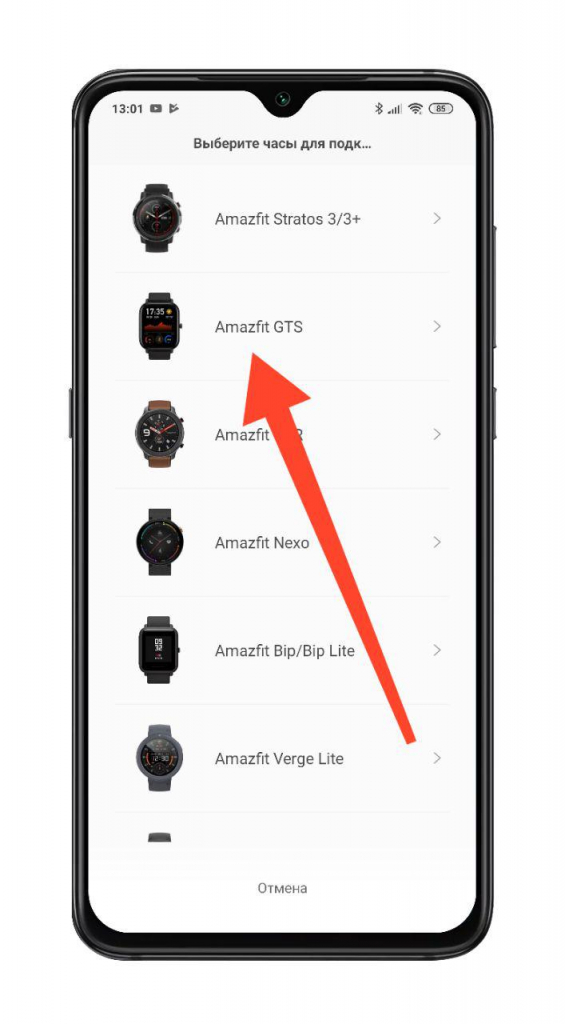
Сканируете телефоном QR-код, расположенный на экране часов, и ожидаете подключения.
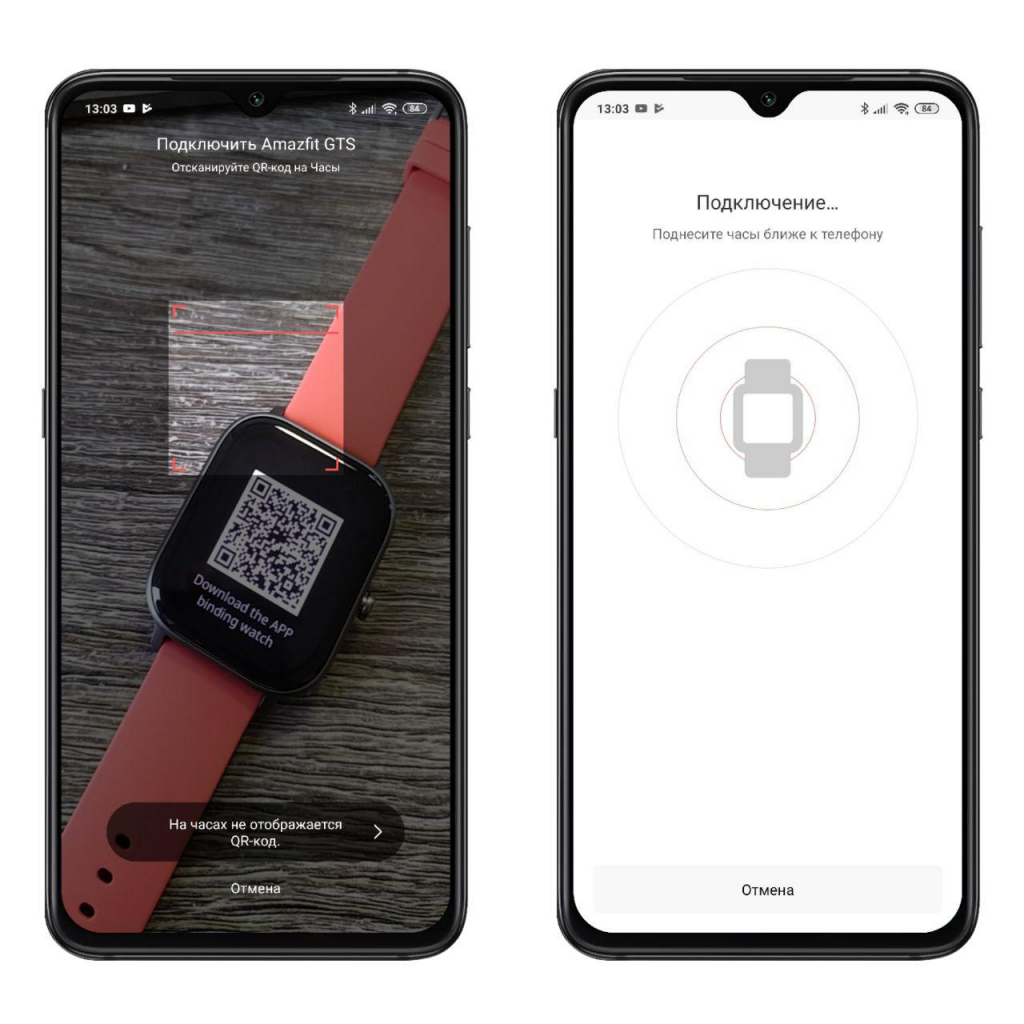
Далее необходимо подтвердить действия на часах, нажав на иконку с галочкой. При первом подключении начнется обновление встроенного ПО и ресурсов библиотеки, которое занимает пару минут.
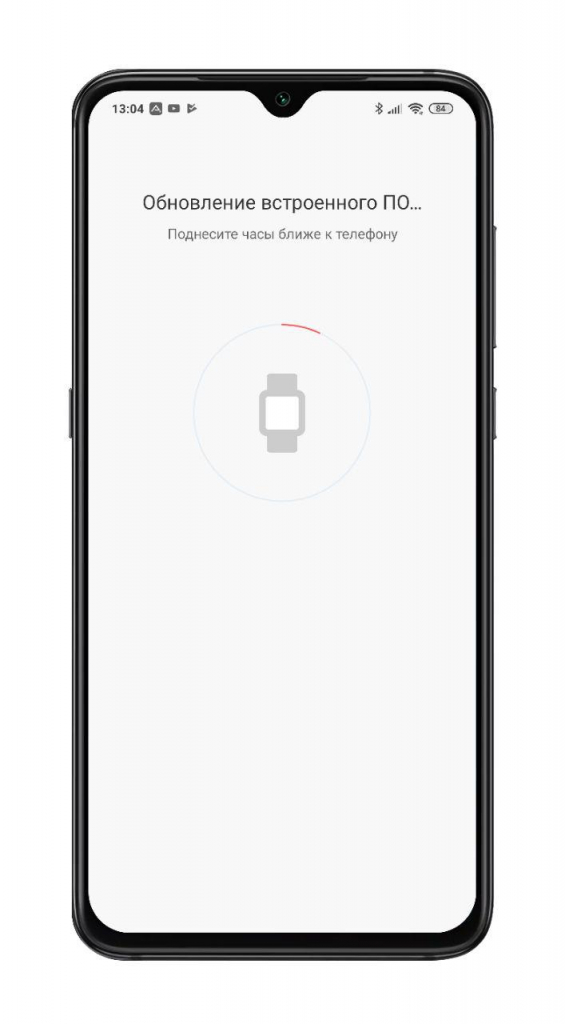
После успешного обновления часы готовы к использованию. Настраиваете с помощью приложения и наслаждаетесь гаджетом.

Amazfit gts 2 mini – это стильные, качественные и функциональные смарт часы, однако идеальными их назвать нельзя.
Характеристики
Внешний вид
Выглядят часы что называется на все деньги. Никакого дешевого пластика, только алюминиевый сплав и стекло, в том числе и на нижней части, что совсем нетипично для этой ценовой категории. На руке смотрятся приятно, скругленные края не цепляют одежду, толщина меньше 1 см.

Весят часы около 30 г, влагозащита до 5 ATM, к глубоким царапинам устойчивы и корпус, и дисплей, падений в разумных пределах не боятся.

Ремешок стандартный с 20 мм креплением. Комплектный точно такой же как у серии Bip U. Приятный, силиконовый, очень эластичный и долговечный. А вот экран сильно отличается от своих младших собратьев.

Это AMOLED с диагональю 1,55 дюйма и разрешением 354*306 пикселей. Стоит ли говорить, что здесь отличная цветопередача и яркость? На солнце видно прекрасно каждую букву, мелкий элемент интерфейса, а в темноте не стоит напрягаться и каждый раз регулировать ползунок, автояркость в наличии и работает она правильно.

Традиционно для Amazfit набор стандартных циферблатов отличный, есть пересекающиеся с другими моделями, но есть и уникальные. А так как это AMOLED, то и Always on display на месте. Причем циферблаты могут подстраиваться в соответствии с тем, что стоят на часах.

Ну и по традиции на противоположной стороне находятся контакты для зарядки и BioTracker PPG. Это значит, что часы придутся по душе тем, кто заботится о своем здоровье.

Функционал
Пульс Amazfit GTS2 mini отслеживают точно, сравнение проводил с медицинским тонометром и мало того, что цифры совпадают, так еще и часы справляются быстрее.

Замер SPo2 происходит быстро, для девушек есть отслеживание циклов, для нервных – мониторинг стресса и тренировка дыхания, а также очень подробный анализ сна.

Гораздо интереснее что тут с тренировками и их точностью. Режимов около 70, и в отличии от Bip U pro есть лыжи и сноуборд.

Отслеживается это все очень подробно, с графиками прямо на часах, переключением треков и автоматической остановкой тренировки для забывчивых.

Если что, то не нравится, то можно все полностью под себя настроить, но только в самых популярных режимах.

Ну и по точности. Простой шагомер работает отлично, тут придраться не к чему, на 100 шагов погрешность +-5%. А вот с беговой дорожкой точно такая же беда, как и у Bip U pro, часы довольно сильно не добирают по дистанции.

Зато с бегом на свежем воздухе проблем нет, тем более что GPS находится довольно быстро. А главное — это поддержка Strava, причем без костылей, все официально и полноценно.

Сюда же можно добавить наличие компаса, барометра и альтиметра.

Из любопытных функций так же можно найти удаленную фотосъемку, индекс PAI описание которого почему-то на Украинском языке. Здесь даже встроенный микрофон есть. Хотя звонить по часам нельзя, но есть Alexa, которая в России не работает.

Автономность
Часы при полной нагрузке: включенном AоD, сильной вибрации, паре сотен уведомлений в день, постоянном мониторинге всего что можно и тренировкам с GPS, живут целую неделю. В умеренном режиме использования можно рассчитывать на 10-12 автономной работы.

ПО и подключение
Для подключения к телефону часы используют Bluetooth 5.0, и вы легко можете отходить от них на расстояние до 25 метров, связь очень стабильная и есть авто подключение.

Приложение для синхронизации называется Zepp. Тут собрано все что часы насобирали о вас за время ношения: шаги, калории, пульс, сон, тренировки и прочее. Здесь же происходит полная настройка от циферблатов, до приложений, которые будут присылать уведомления.

Вывод
В итоге имеем стильные, компактные смарт часы, которые расположились ровно между Amazfit Bip U pro и GTS 2, как по цене, так и по функциональным возможностям. Более подробно обо всех особенностях Amazfit gts 2 mini рассказано в видео выше.
Читайте также:


